Diamo un'occhiata anche dopo essere passati al nostro IP / phpmyadmin, Apache, Diamo un'occhiata anche dopo essere passati al nostro IP / phpmyadmin, Diamo un'occhiata anche dopo essere passati al nostro IP / phpmyadmin 11
Diamo un'occhiata anche dopo essere passati al nostro IP / phpmyadmin, Diamo un'occhiata anche dopo essere passati al nostro IP / phpmyadmin, Diamo un'occhiata anche dopo essere passati al nostro IP / phpmyadmin.
Diamo un'occhiata anche dopo essere passati al nostro IP / phpmyadmin.
Diamo un'occhiata anche dopo essere passati al nostro IP / phpmyadmin:

apt-get install apache2 apache2-utils -y
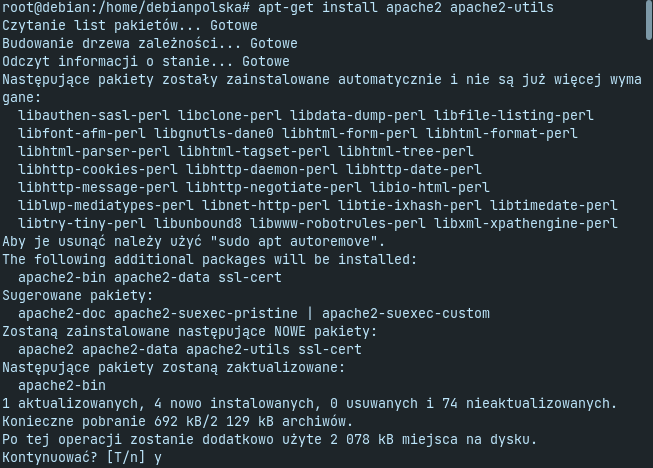
Verifichiamo la versione di Apache con il comando:
apache2 -v
Server version: Apache/2.4.53 (Debian)
Server built: 2022-03-14T16:28:35

Eseguiamo Apache con i comandi:
systemctl start apache2
systemctl enable apache2

Eseguiamo Apache con i comandi
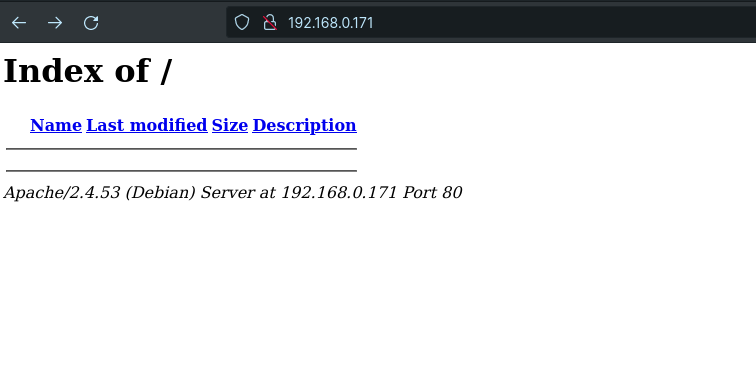
Eseguiamo Apache con i comandi
Eseguiamo Apache con i comandi:
apt-get install curl software-properties-common gnupg2

Eseguiamo Apache con i comandi
curl -LsS -O https://downloads.mariadb.com/MariaDB/mariadb_repo_setup
apt install mariadb-server mariadb-client
![]()
Eseguiamo Apache con i comandi:
systemctl start mariadb
systemctl enable mariadb
![]()
Eseguiamo Apache con i comandi:
systemctl status mariadb
Eseguiamo Apache con i comandi:

Eseguiamo Apache con i comandi:
mysql_secure_installation
![]()
Eseguiamo Apache con i comandi:
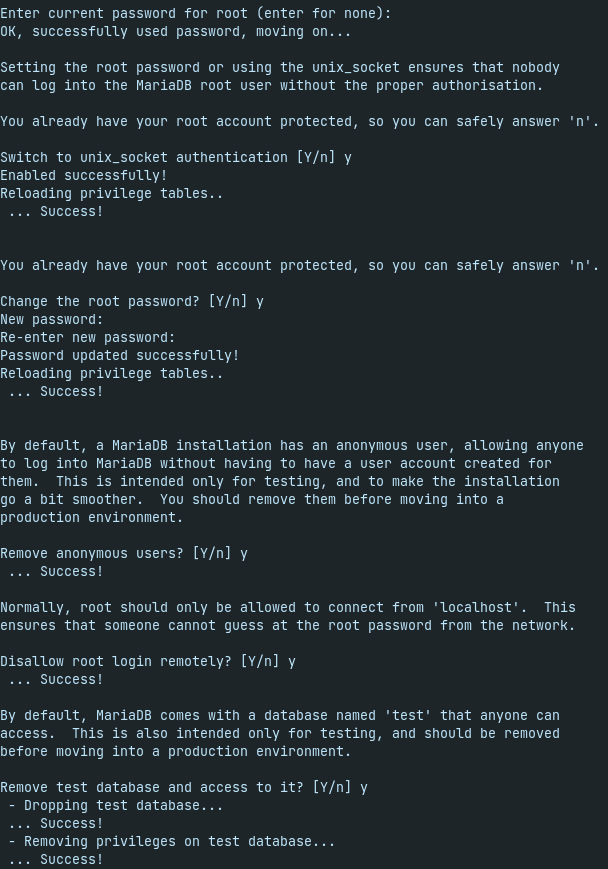
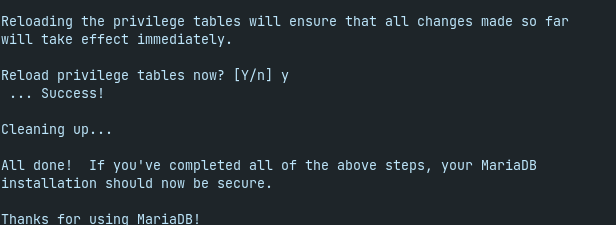
Eseguiamo Apache con i comandi, l'anno prossimo li trasmetteremo.
l'anno prossimo li trasmetteremo
mysql -u root -p
l'anno prossimo li trasmetteremo.
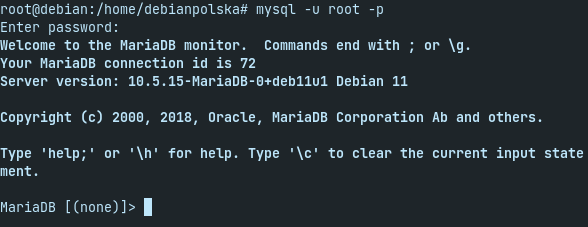
l'anno prossimo li trasmetteremo, MariaDB nas ładnie pożegna 😉
![]()
l'anno prossimo li trasmetteremo:
apt install php libapache2-mod-php php-cli php-fpm php-json php-pdo php-mysql php-zip php-gd php-mbstring php-curl php-xml php-pear php-bcmath
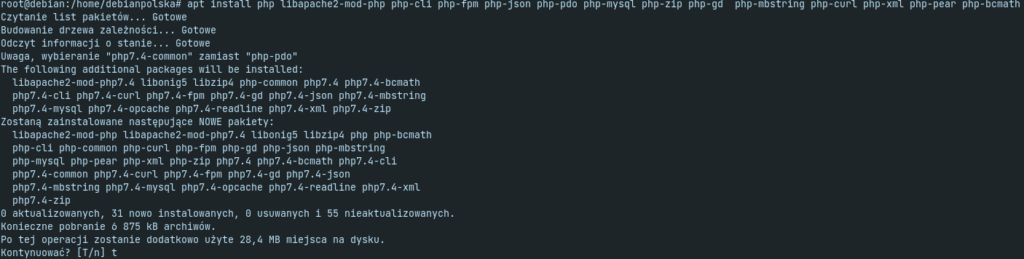
l'anno prossimo li trasmetteremo:
php -v
l'anno prossimo li trasmetteremo:
PHP 7.4.28 (cli) (built: Feb 17 2022 16:17:19) ( NTS )
Copyright (c) The PHP Group
Zend Engine v3.4.0, Copyright (c) Zend Technologies
with Zend OPcache v7.4.28, Copyright (c), by Zend Technologies
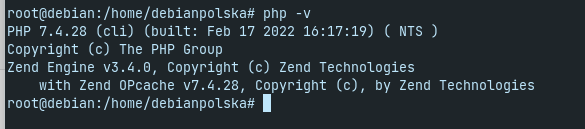
l'anno prossimo li trasmetteremo.
l'anno prossimo li trasmetteremo! l'anno prossimo li trasmetteremo!
l'anno prossimo li trasmetteremo:
mkdir /var/www/html/domena.pl
Ed è praticamente finita:
chown -R www-data:www-data /var/www/html/domena.pl
![]()
Creiamo il file di configurazione di vhost eseguendo il comando:
nano /etc/apache2/sites-available/domena.pl.conf
![]()
Creiamo il file di configurazione di vhost eseguendo il comando:
ServerAdmin webmaster@localhost
ServerName domena.pl
DocumentRoot /var/www/html/domena.pl
ErrorLog ${APACHE_LOG_DIR}/error.log
CustomLog ${APACHE_LOG_DIR}/access.log combined
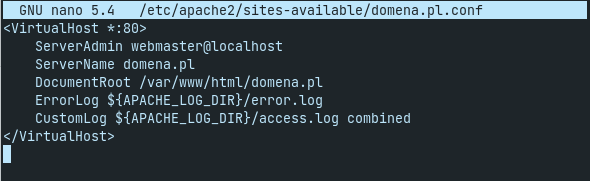
E salviamo il file.
Creiamo il file di configurazione di vhost eseguendo il comando:
a2ensite domena.pl.conf

Creiamo il file di configurazione di vhost eseguendo il comando
a2dissite 000-default
![]()
Creiamo il file di configurazione di vhost eseguendo il comando:
apache2ctl configtest
Creiamo il file di configurazione di vhost eseguendo il comando:
systemctl reload apache2
![]()
Creiamo il file di configurazione di vhost eseguendo il comando
Creiamo il file di configurazione di vhost eseguendo il comando:
apt-get install phpmyadmin
Creiamo il file di configurazione di vhost eseguendo il comando.
1. Creiamo il file di configurazione di vhost eseguendo il comando.
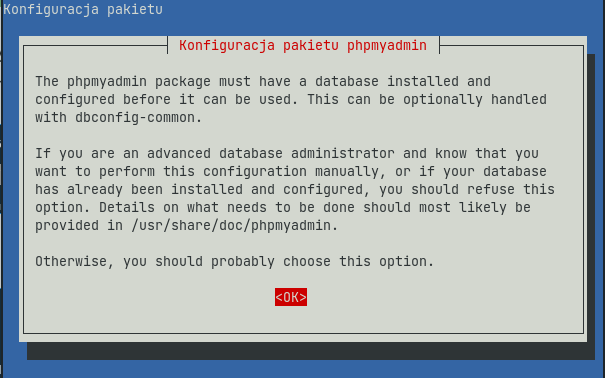
2. Creiamo il file di configurazione di vhost eseguendo il comando
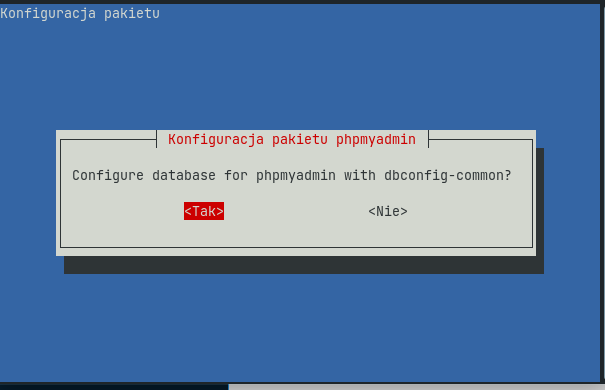
3. Creiamo il file di configurazione di vhost eseguendo il comando
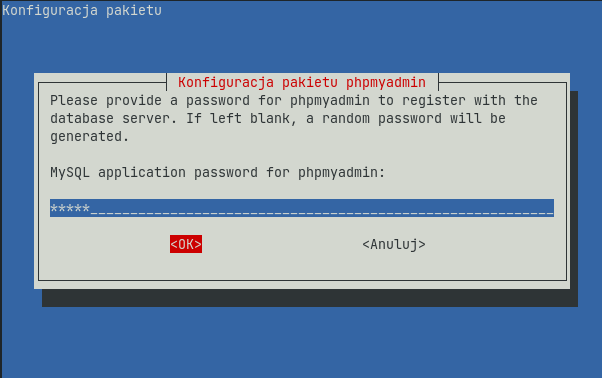
4. Creiamo il file di configurazione di vhost eseguendo il comando (Creiamo il file di configurazione di vhost eseguendo il comando) Creiamo il file di configurazione di vhost eseguendo il comando
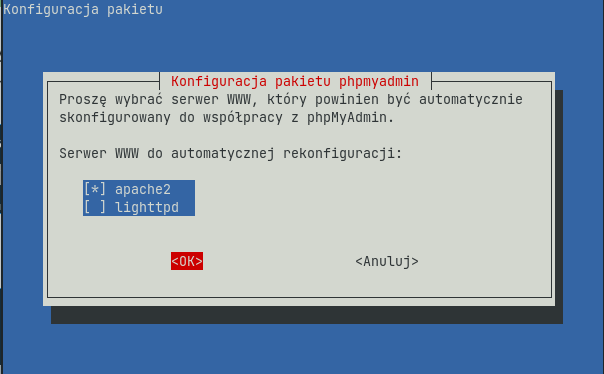
5. Creiamo il file di configurazione di vhost eseguendo il comando.
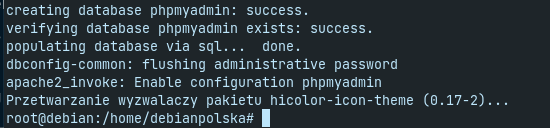
Diamo un'occhiata anche dopo essere passati al nostro IP / phpmyadmin:
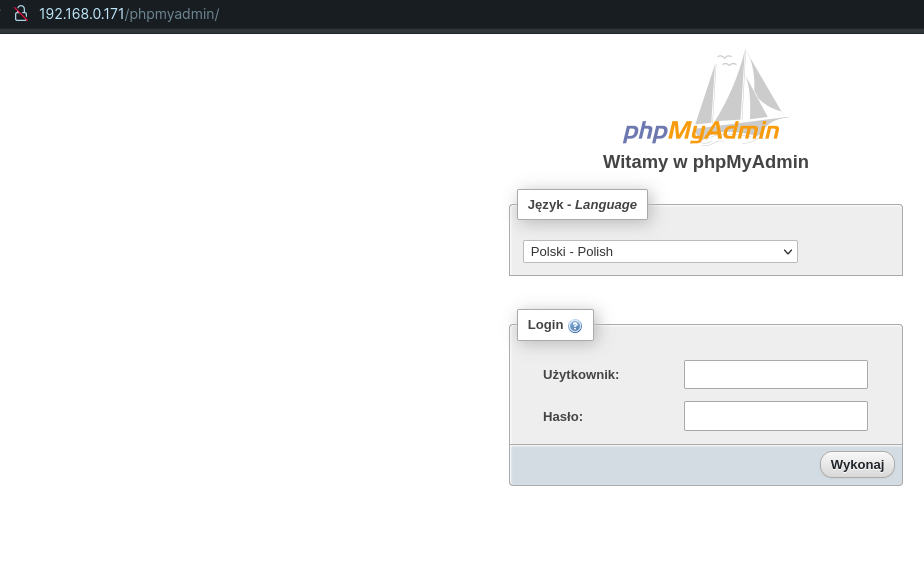
Diamo un'occhiata anche dopo essere passati al nostro IP / phpmyadmin.
Diamo un'occhiata anche dopo essere passati al nostro IP / phpmyadmin:

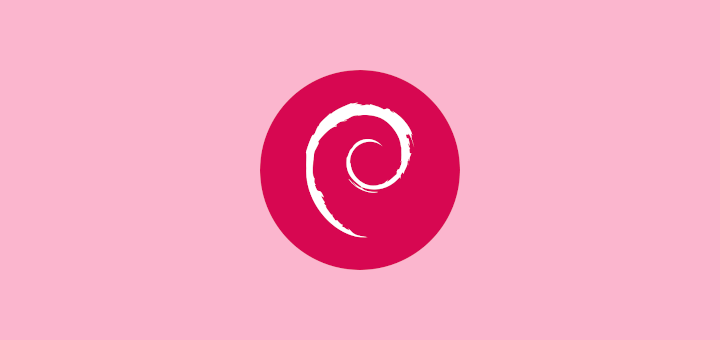





Un pensiero su "Diamo un'occhiata anche dopo essere passati al nostro IP / phpmyadmin, Apache, Diamo un'occhiata anche dopo essere passati al nostro IP / phpmyadmin, Diamo un'occhiata anche dopo essere passati al nostro IP / phpmyadmin 11”